.Single.Post-auuthor, autor : Konstantinos Tsoukalas, Ultima actualizare : 28 aprilie 2025
Dacă vedeți toate scurtele scurte ale folderului partajat onedrive în „Fișierele mele” care apar ca URL-uri și când încercați să le deschideți!
Problemă
Unele comenzi rapide de folder partajate din „Fișierele mele” sunt reprezentate în mod incorect ca scurte scurte.URL Web, mai degrabă decât link-uri reale de folder.
Încercarea de a deschide aceste scurte scurte redirecționări pentru o pagină web (și poate declanșa o prompt de conectare) în loc să deschideți folder.
Cauză:
Începând cu mai-iunie 2024, Microsoft a început să lanseze o versiune actualizată a serverelor OneDrive. Versiunea veche este denumită v1.0, în timp ce noua versiune este v2.0.
Drept urmare, utilizatorii OneDrive care nu au fost încă migrați la v2.0 pot observa că comenzile rapide de folder partajate apar prin clientul URL pe PC-urile lor, iar aceste foldere nu mai sunt sincronizate prin intermediul clientului Onedrive.
mai precis:
folder care partajează între olandeză aceleași versuri> lucrări de partajare a pliante Versiunea v1.0> Works Folder Partajare de la OneDrive v1.0 la noua versiune v2.0-nu funcționează
cum să verificați dacă cauza de mai sus este cea care vă afectează:
Pentru a afla dacă serverul unui cont onedrive rulează versiunea V1 sau v2.0, faceți următoarele:
1. Deschide onedrive pe web pe ambele conturi (contul dvs. și contul care partajează folderele cu dvs.).
2. Faceți clic pe pictograma Setări (roata cog) și selectați opțiuni.
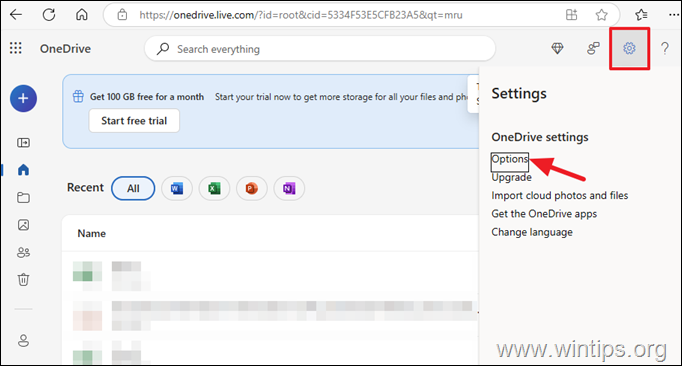
2. If you see the”Restore to OneDrive“as the last option at the bottom of the left navigation pane, then you are on version v2.0.
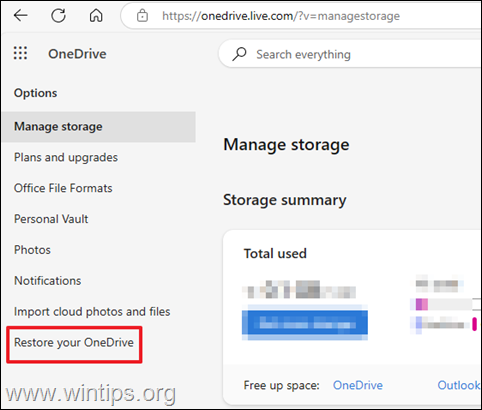
3. În mod alternativ, dacă vedeți „ căutare ” ca ultima opțiune din partea de jos a panoului de navigare din stânga, atunci sunteți încă pe versiunea v1.0.
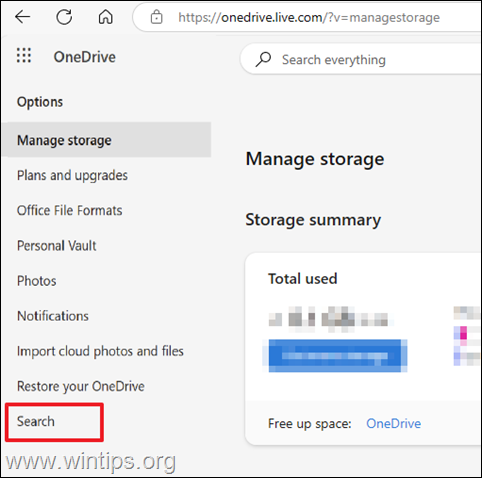 Soluție:
Soluție:
Nu există în prezent nicio soluție permanentă pentru a rezolva problema, iar utilizatorii trebuie să aștepte până când serverul lor de cont OneDrive este modernizat la versiunea 2.0. Până atunci, utilizatorii care se confruntă cu problema pot încerca una dintre următoarele metode pentru a o remedia, care-așa cum au raportat alți utilizatori online-au avut succes pentru ei.*
* NOTĂ: Dacă încă experimentați problema, chiar dacă contul dvs. OneDrive și contul OneDrive că acțiunile de acțiuni cu care nu au fost migrate în versiunea 2.0.
Metoda 1: Resetați aplicația OneDrive.
Dacă aveți multe comenzi rapide rupte, o resetare onedrive poate rezolva problema.
1. renunțați la onedrive. (Apăsați ctrl + esc pentru a deschide managerul de sarcini. În fila Processe s, Faceți clic dreapta pe pe” Microsoft Onedrive “și selectați final Task ).
2. Caseta de dialog.
3. În caseta de rulare, tastați următoarea comandă pentru a reseta onedrive și faceți clic pe ok .*
%localappdata%\ microsoft \ onedrive \ onedrive.exe/reset
* notă: Dacă vedeți un „Windows nu pot găsi…” Comenzi:
C: \ Program Files \ Microsoft Onedrive \ onedrive.exe/Reset C: \ Program Files (x86) \ Microsoft Onedrive \ onedrive.exe/Reset 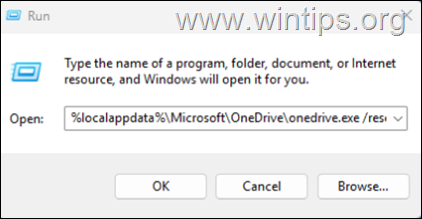
4. așteptați 20-30 secunde pentru ca resetarea să completeze și să verificați dacă problema persistă.
Metoda 2. Instalați cea mai recentă versiune a aplicației OneDrive.
1. Navigați la start > setări > aplicații > aplicații instalate.
![]() Meniul din urmă pentru Meniul NEXT LETHTH=”Selectați dezinstalați.
Meniul din urmă pentru Meniul NEXT LETHTH=”Selectați dezinstalați. 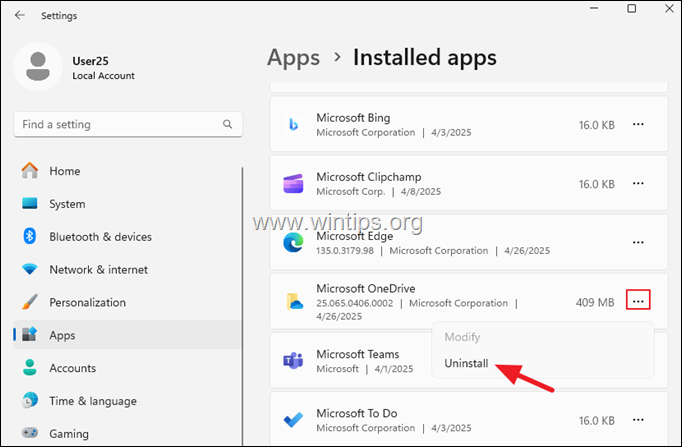
3. Continuați la Descărcare și instalare ultima versiune a Onedrive și apoi verificați problema și instalarea celei mai recente versiuni. ( Direct Link )
Metoda 3. > După cum sugerează Microsoft în acest lucru Articol , dacă aveți acces complet la contul care împărtășește folderele cu dvs., puteți adăuga OneDrive ca serviciu pentru a deschide cu ușurință fișierele Office pe computer. Pentru a face acest lucru:
1. Deschideți orice aplicație Office 365 (de exemplu, Word sau Excel) și din meniul fișier , selectați cont .
2. Apoi faceți clic pe Adăugați un serviciu > stocare și selectați” onedrive” dacă contul care partajează folderul cu dvs. este un cont personal sau” onedrive pentru afaceri” dacă este un cont de afaceri.
src=”https://windows.atsit.in/ro/wp-content/uploads/sites/22/2025/04/onedrive-sharsed-folders-shardcuts-care-apar-ca-fiind-comenzi-rapide-de-internet-posibile-remedieri-4.png”width=”682″înălțime=”547″>
3. În cele din urmă, introduceți numele contului MS și parola pentru contul din care încercați să adăugați folderele partajate.
Metoda 4. Nu mai partajați folderele și partajați-le din nou.
1. Deschide onedrive pe web Pe contul care partajează folderul (e).
2. Selectați folderul pe care doriți să îl opriți.
3. Faceți clic pe Detalii în colțul din dreapta sus pentru a deschide panoul de detalii și apoi selectați gestionați accesul.
 pentru a stopa folderul În întregime, faceți clic pe opriți partajarea . Pentru a șterge un link de partajare, faceți clic pe link-uri și faceți clic pe pictograma Recycle Bin (șterge) de lângă link.
pentru a stopa folderul În întregime, faceți clic pe opriți partajarea . Pentru a șterge un link de partajare, faceți clic pe link-uri și faceți clic pe pictograma Recycle Bin (șterge) de lângă link. 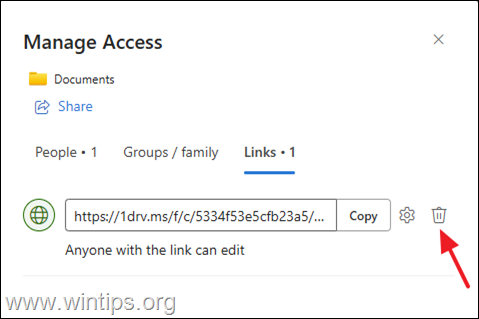
4. Acum continuați să re-împrăștiați folderul.
5. renunțați și redeschideți aplicația OneDrive pentru a re-sincroniza folderul partajat. *
* NOTĂ: Unii utilizatori au raportat că problema a fost rezolvată după ce au încetat să partajeze, au mutat conținutul folderului partajat într-un nou folder și apoi au împărtășit noul folder.
Metoda 5. Eliminați și re-adăugați folderul (s-a) scurtcircuit (s) sub „fișierele mele”. Deschide onedrive pe web În contul unde apar foldere ca fișiere.url.
2. Selectați fișierele mele din panoul din stânga.
3. ștergeți toate comenzile rapide rupte care apar ca adrese URL.
4. Apoi selectați partajat în meniul din stânga.
5. Găsiți folderul care a fost împărtășit cu dvs. și din meniu Selectați adăugați comandă rapidă > fișierele mele.
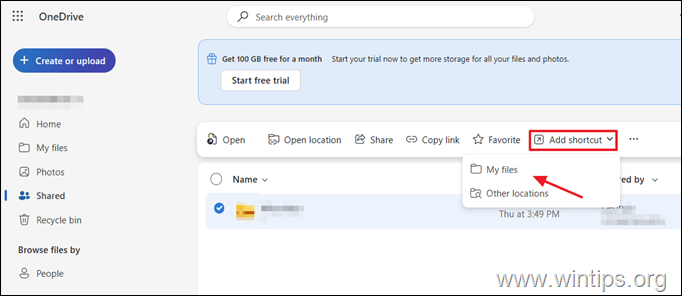
6. Acum, renunțați aplicație onedrive și redeschideți-o pentru a re-sincroniza folderele partajate.
Metoda 6. Declarați-vă și relaxați-vă contul OneDrive.
Dacă problema persistă, dezamăgirea și relinkarea contului dvs. Onedrive vă poate ajuta:
1. Deschideți setările OneDrive.
2.
Accesați fila cont și faceți clic pe Declarați acest computer .
3.
Conectați-vă înapoi cu contul dvs. Microsoft pentru a-ți re-sincroniza fișierele.
concluzion: Link-uri.URL este frustrant, dar sperăm că una dintre metodele de mai sus te-a ajutat să rezolvi problema. Dacă nu, din păcate, va trebui să așteptați până când Microsoft își actualizează serverul de cont OneDrive la versiunea 2.0.
asta este! Ce metodă a funcționat pentru tine?
Anunță-mă dacă acest ghid te-a ajutat lăsând comentariul tău despre experiența ta. Vă rugăm să vă place și să împărtășiți acest ghid pentru a-i ajuta pe ceilalți.
Dacă acest articol a fost util pentru dvs., vă rugăm să luați în considerare susținerea noastră făcând o donație. Chiar și 1 dolar poate face o diferență uriașă pentru noi în efortul nostru de a continua să îi ajutăm pe ceilalți, păstrând acest site gratuit: konstantinos este găsirea și administratorul”> Konstantinos este găsitorul și administratorul”> Konstantinos este găsitorul și administratorul”> Konstantinos este găsitorul și administratorul”> Konstantinos este găsit. Din 1995 lucrează și oferă asistență IT ca expert în calculatoare și în rețea persoanelor și companiilor mari. El este specializat în rezolvarea problemelor legate de Windows sau alte produse Microsoft (Windows Server, Office, Microsoft 365 etc.). Ultimele postări de Konstantinos Tsoukalas (vezi toate)
